Wie man eine Facebook-Story erstellt

Facebook-Geschichten machen viel Spaß. Hier erfahren Sie, wie Sie eine Story auf Ihrem Android-Gerät und Computer erstellen können.

Die optimale Funktionalität jeder Messaging-Plattform hängt in hohem Maße von rechtzeitigen Benachrichtigungen ab, und Discord bildet da keine Ausnahme. Daher kann es frustrierend sein, wenn Discord- Benachrichtigungen auf Ihrem Android oder iPhone plötzlich nicht mehr funktionieren . Der Grund dafür kann zwar alles sein, von falsch konfigurierten Einstellungen bis hin zu beschädigten Daten, die Behebung des Problems ist jedoch nicht allzu schwierig.
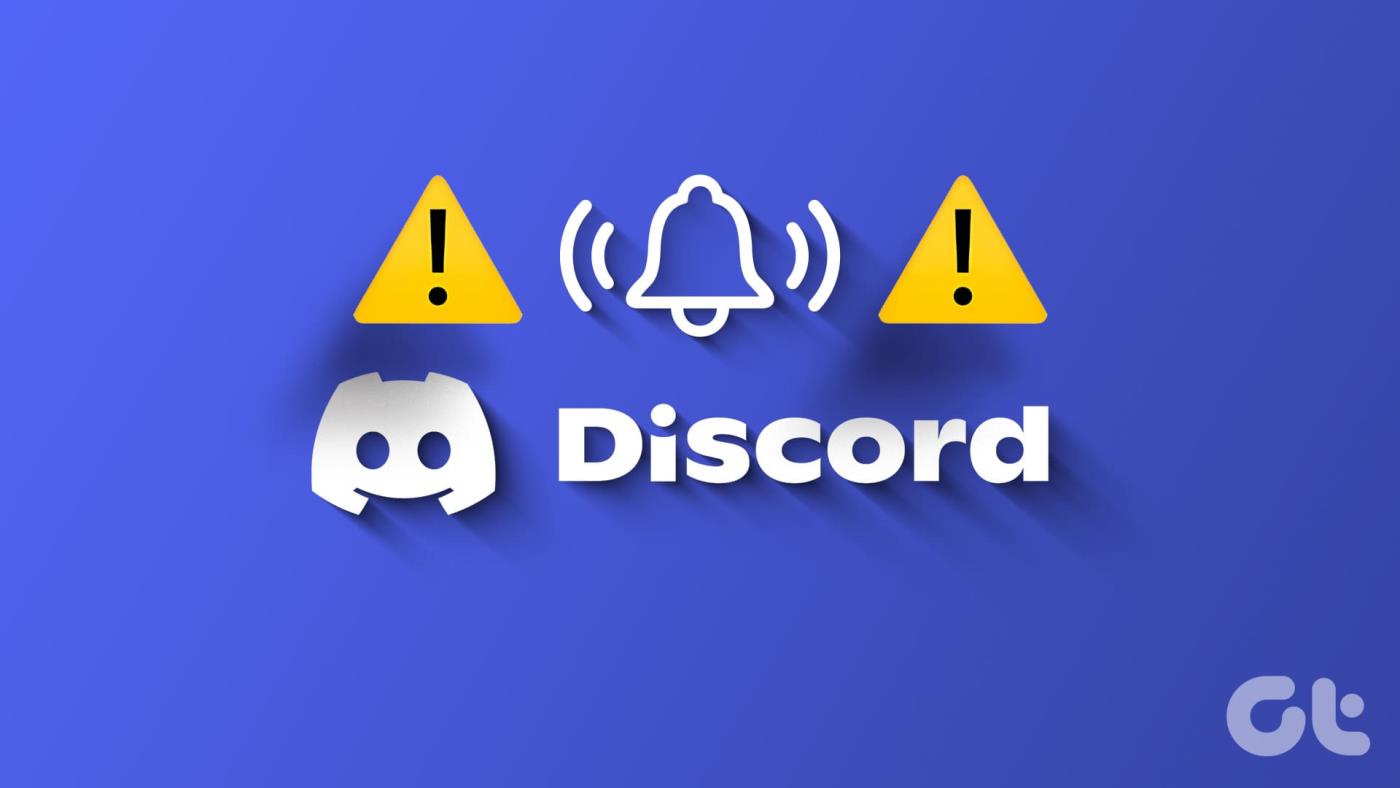
Wenn Discord Ihre bevorzugte Plattform ist, um mit Freunden und Gleichgesinnten in Kontakt zu treten, kann es frustrierend sein, auf Probleme mit Benachrichtigungen zu stoßen. Im Folgenden führen wir Sie durch einige nützliche Tipps zur Behebung von Problemen mit Discord-Benachrichtigungen auf Ihrem Android und iPhone. Werfen wir also einen Blick darauf.
Ihr erster Schritt besteht darin, die In-App-Einstellungen von Discord zu überprüfen, um sicherzustellen, dass Benachrichtigungen von dort aus nicht deaktiviert werden. Hier erfahren Sie, wie Sie dies überprüfen.
Schritt 1: Öffnen Sie die Discord-App, wechseln Sie zur Registerkarte „Profil“ und tippen Sie auf das Zahnradsymbol in der oberen rechten Ecke.
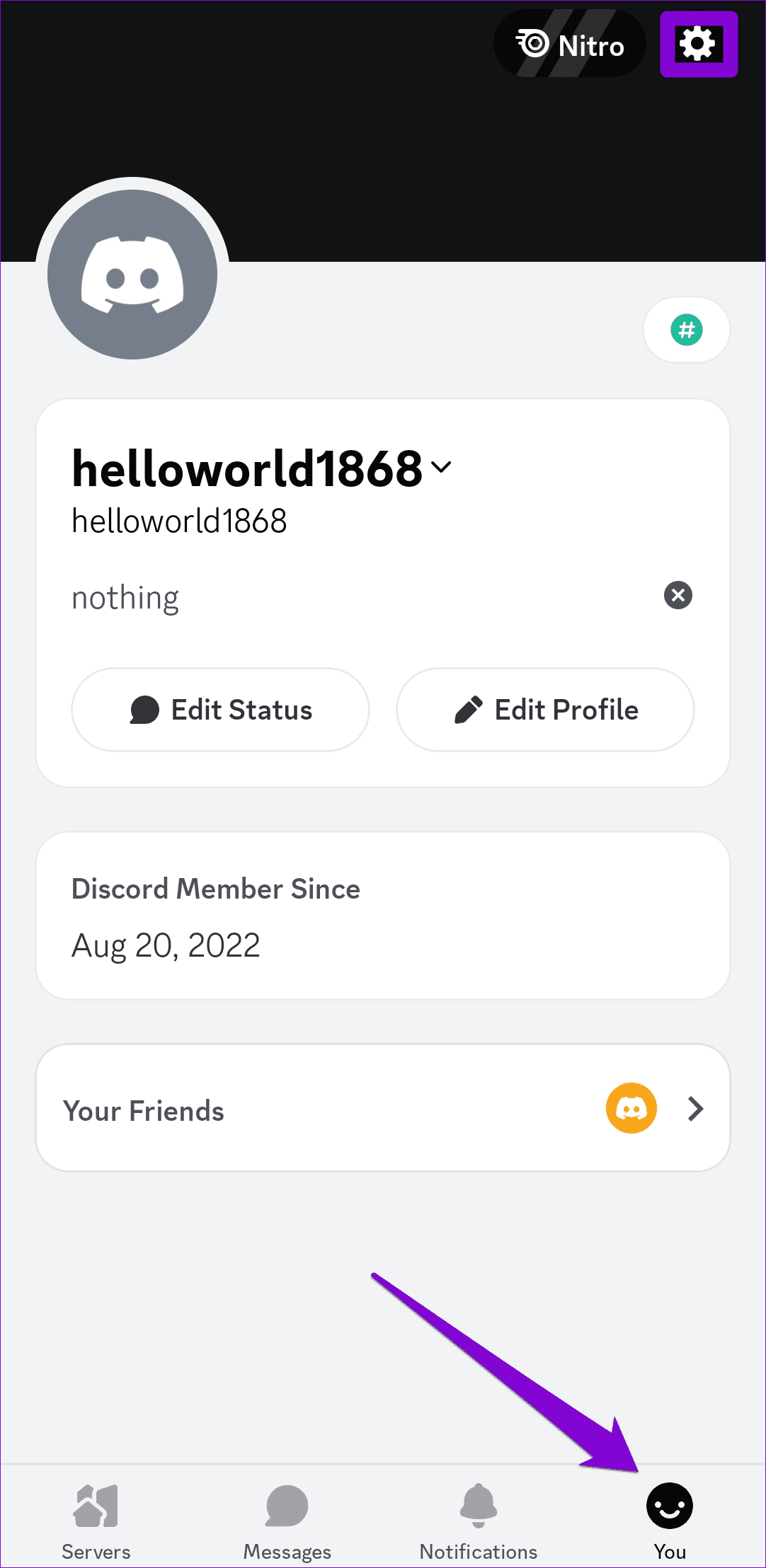
Schritt 2: Scrollen Sie nach unten, tippen Sie auf „Benachrichtigungen“ und aktivieren Sie alle Schalter im folgenden Menü.
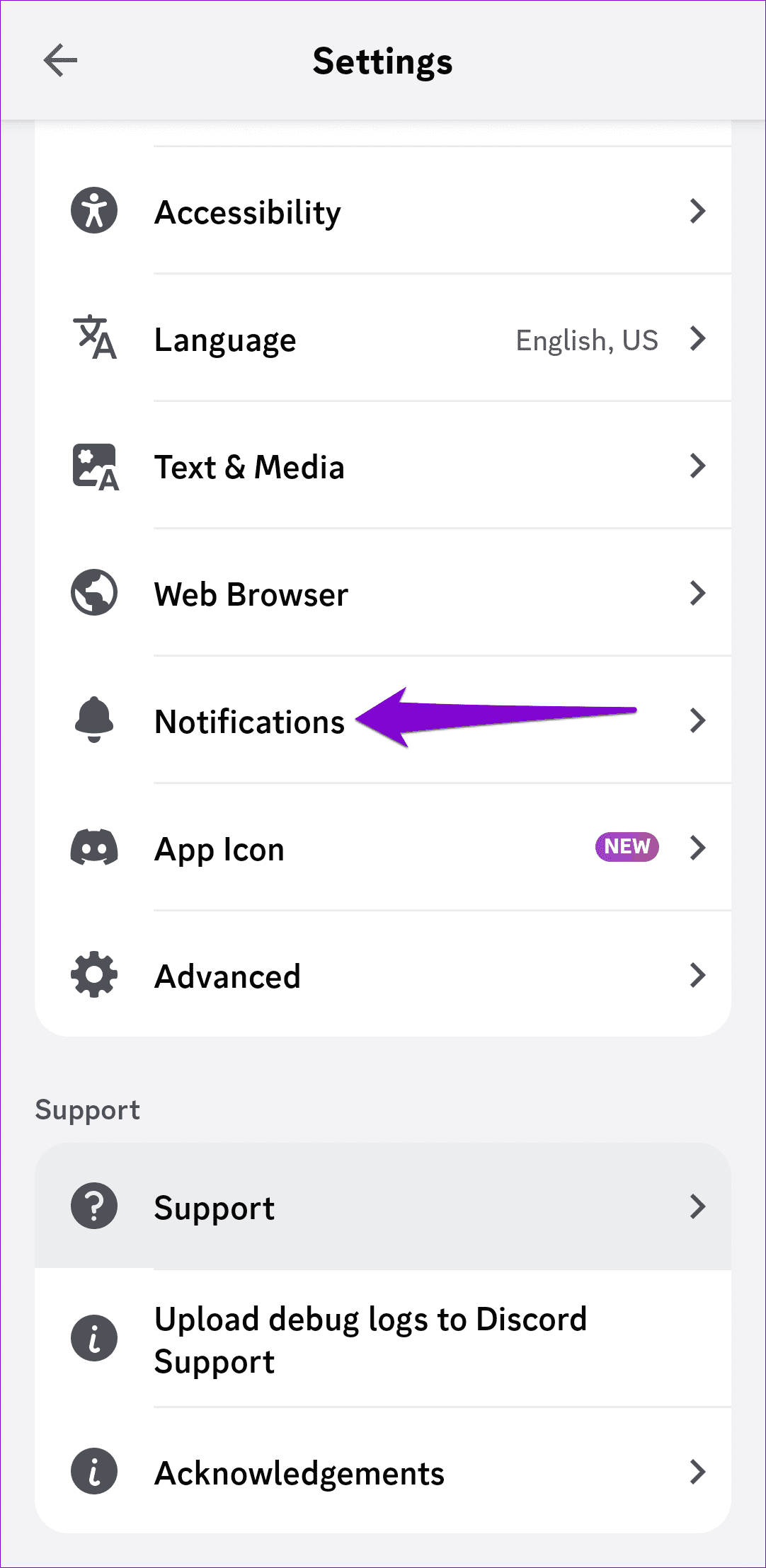
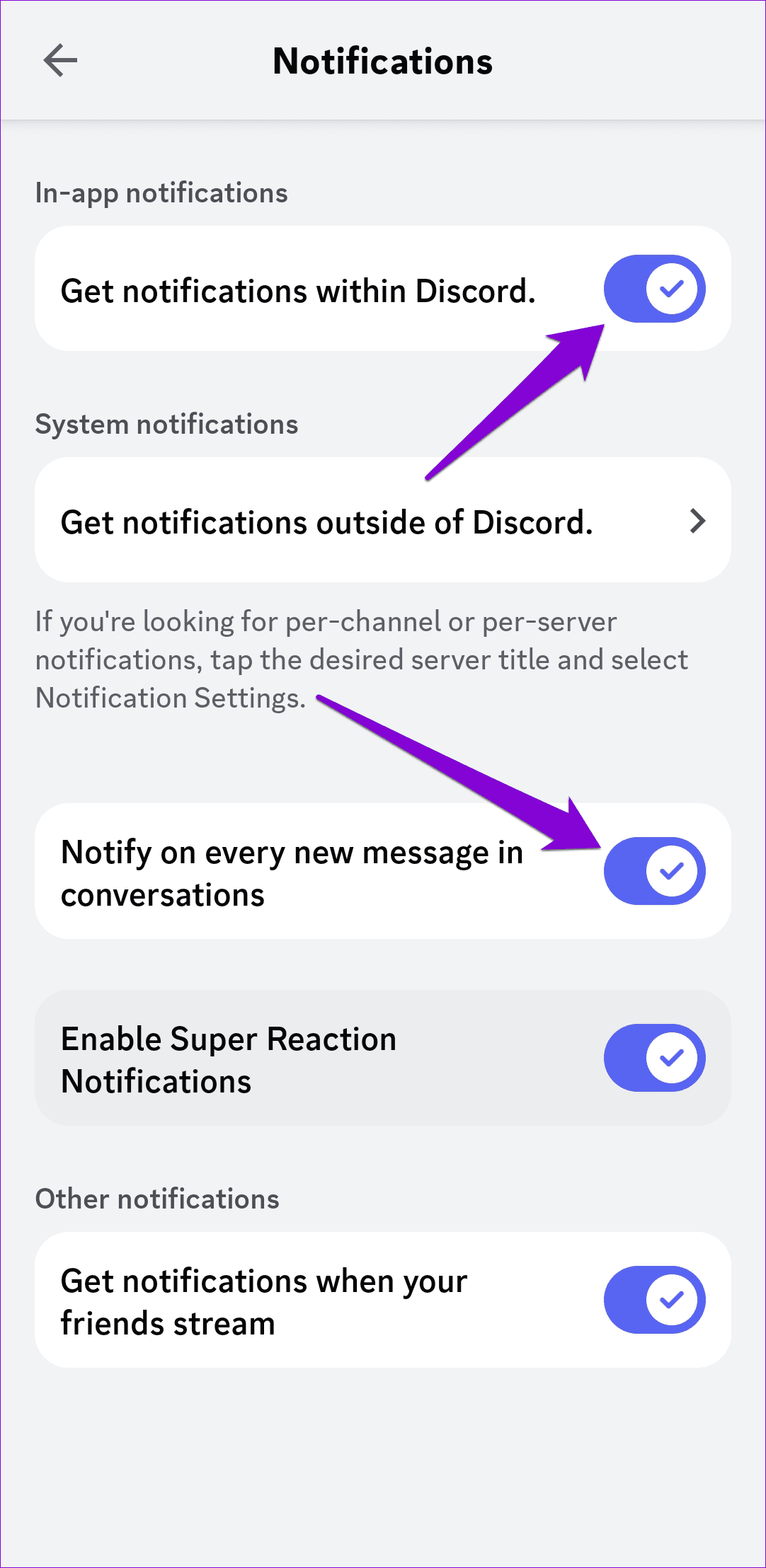
Als Nächstes sollten Sie die Benachrichtigungseinstellungen auf Ihrem Telefon überprüfen, um sicherzustellen, dass Discord über die erforderlichen Berechtigungen zum Anzeigen von Benachrichtigungen verfügt. So können Sie vorgehen.
Android
Schritt 1: Drücken Sie lange auf das Discord-App-Symbol und tippen Sie im angezeigten Menü auf das Info-Symbol.

Schritt 2: Gehen Sie auf der App-Infoseite zu Benachrichtigungen und aktivieren Sie die Option Benachrichtigungen zulassen.
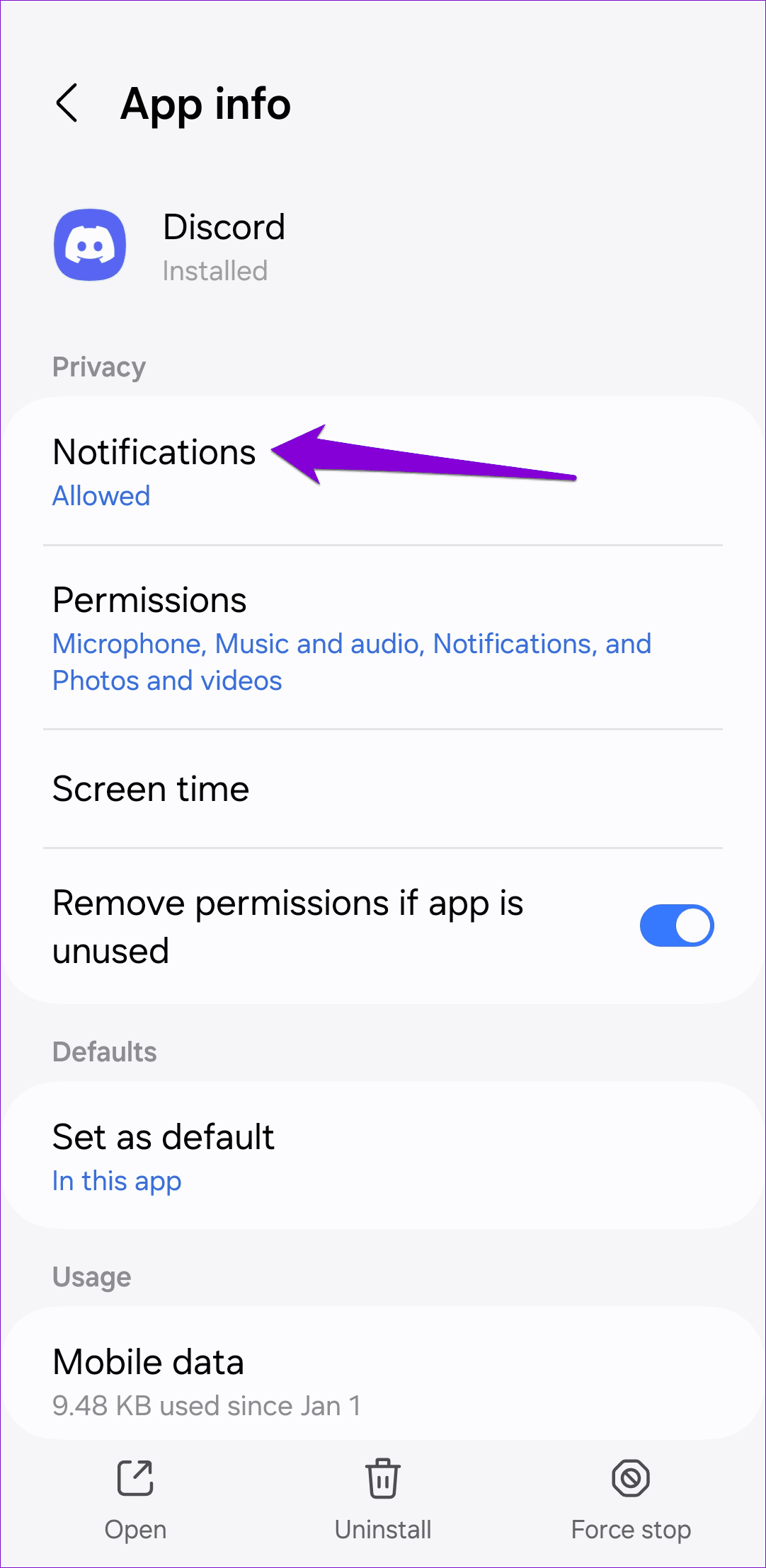
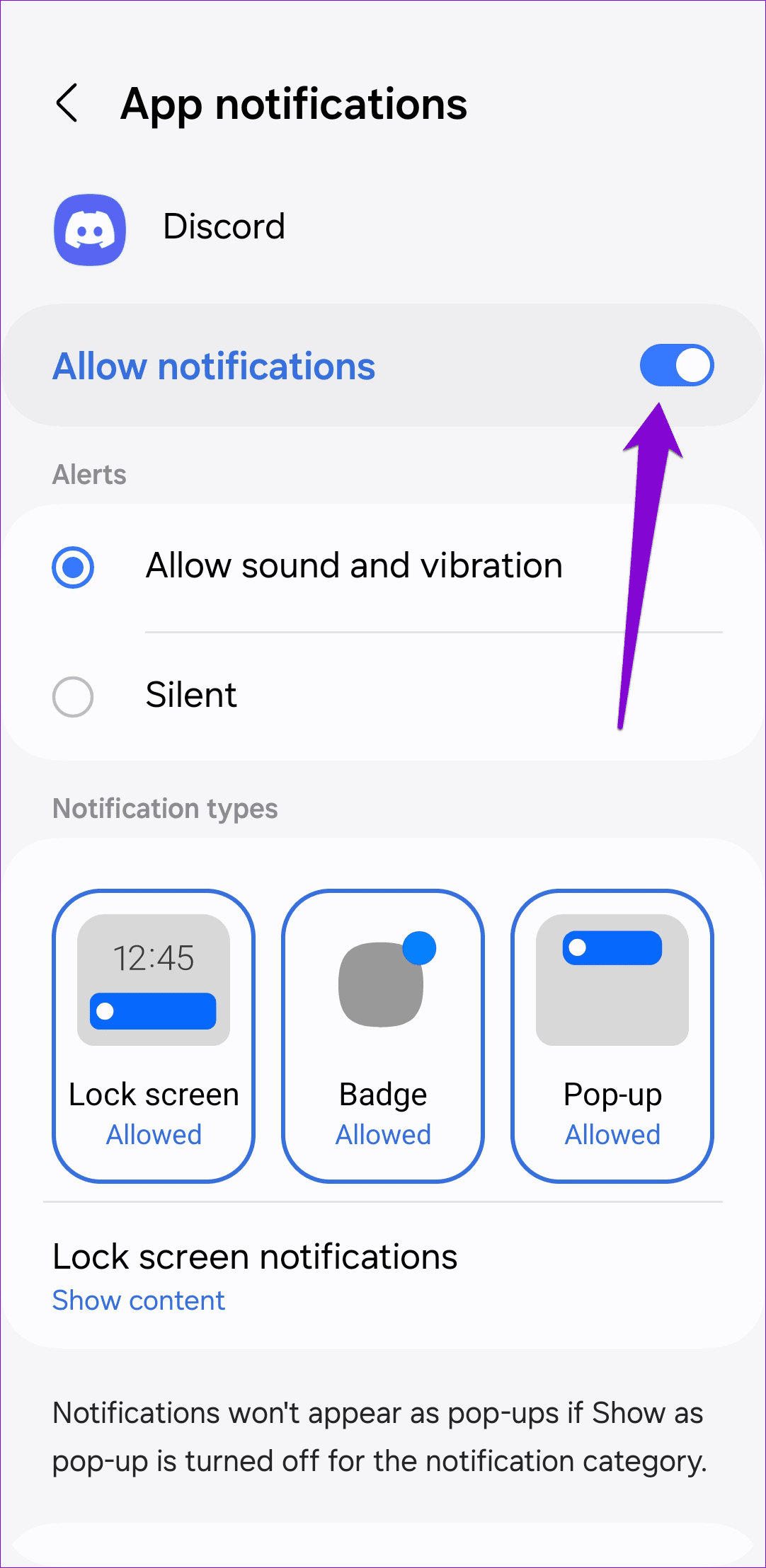
Schritt 1: Starten Sie die App „Einstellungen“, scrollen Sie nach unten und tippen Sie auf „Discord“.

Schritt 2: Gehen Sie zu Benachrichtigungen und aktivieren Sie die Option Benachrichtigungen zulassen. Stellen Sie sicher, dass die Kontrollkästchen für den Sperrbildschirm, das Benachrichtigungscenter und die Banner aktiviert sind.

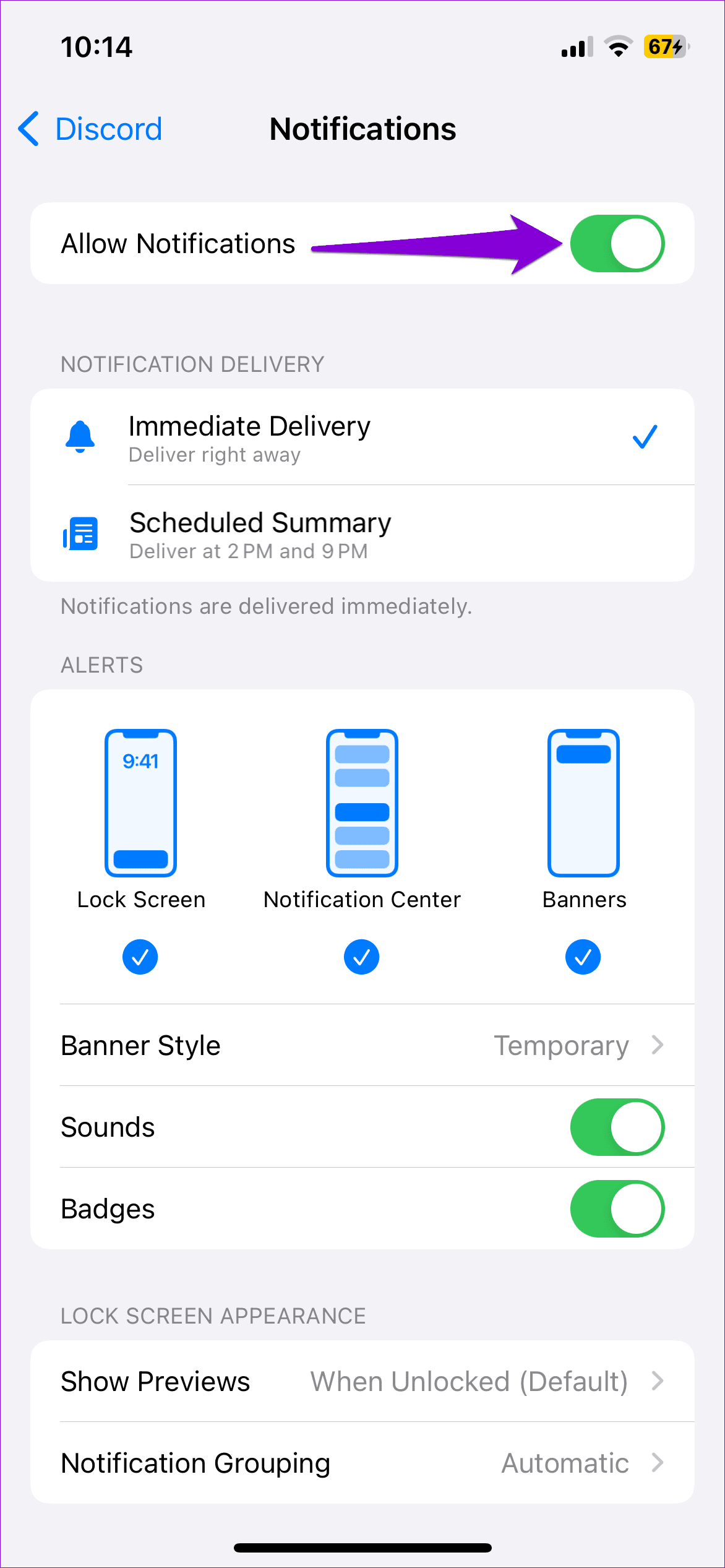
Wenn die Discord-App nicht nur Benachrichtigungen für einen bestimmten Server anzeigt, haben Sie ihn möglicherweise versehentlich stummgeschaltet. Hier erfahren Sie, wie Sie die Stummschaltung aufheben.
Schritt 1: Starten Sie die Discord-App auf Ihrem Android oder iPhone.
Schritt 2: Wählen Sie den Server aus, mit dem Sie Probleme haben. Tippen Sie oben auf das Menüsymbol mit den drei Punkten und wählen Sie Benachrichtigungen.
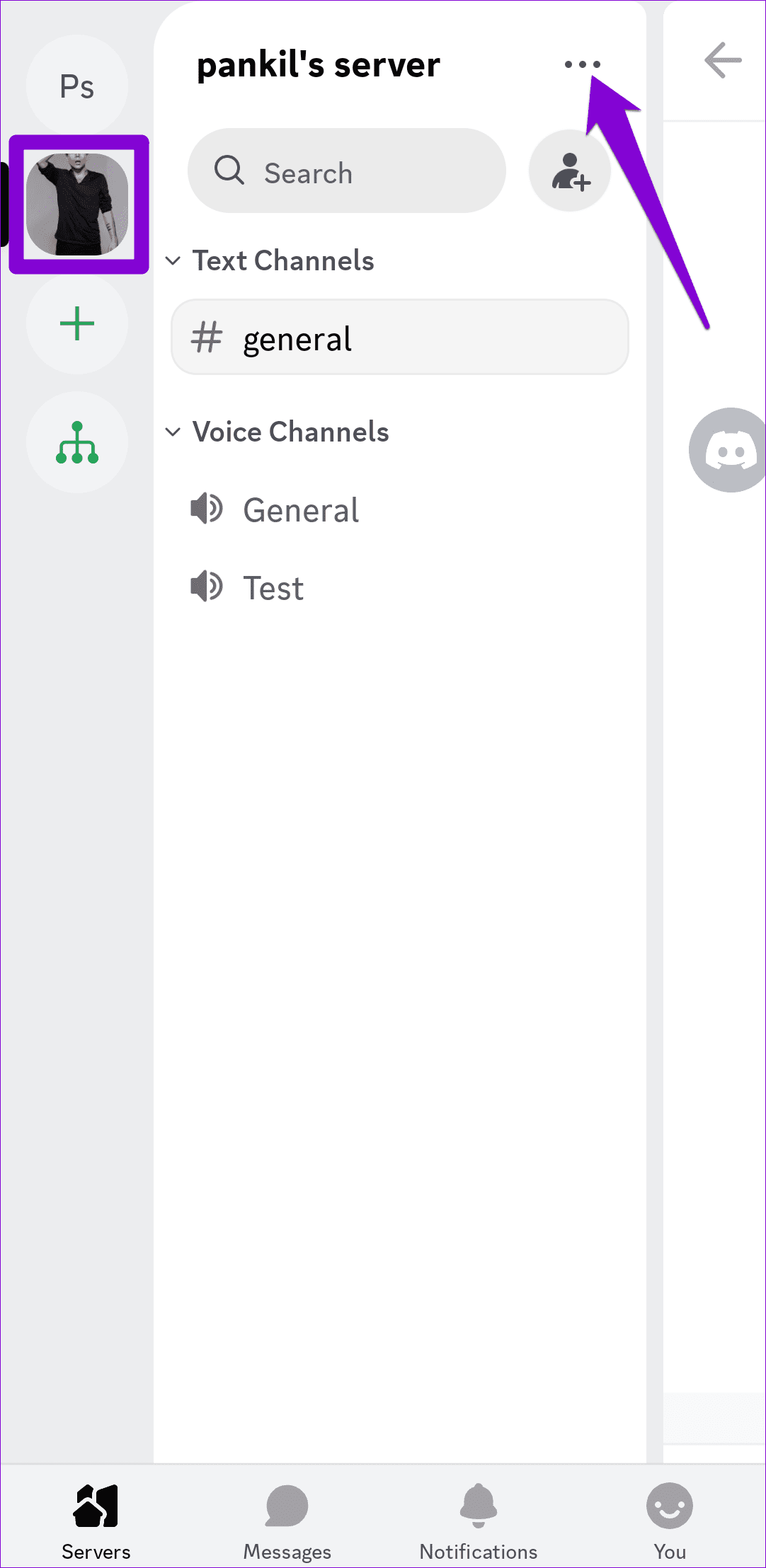
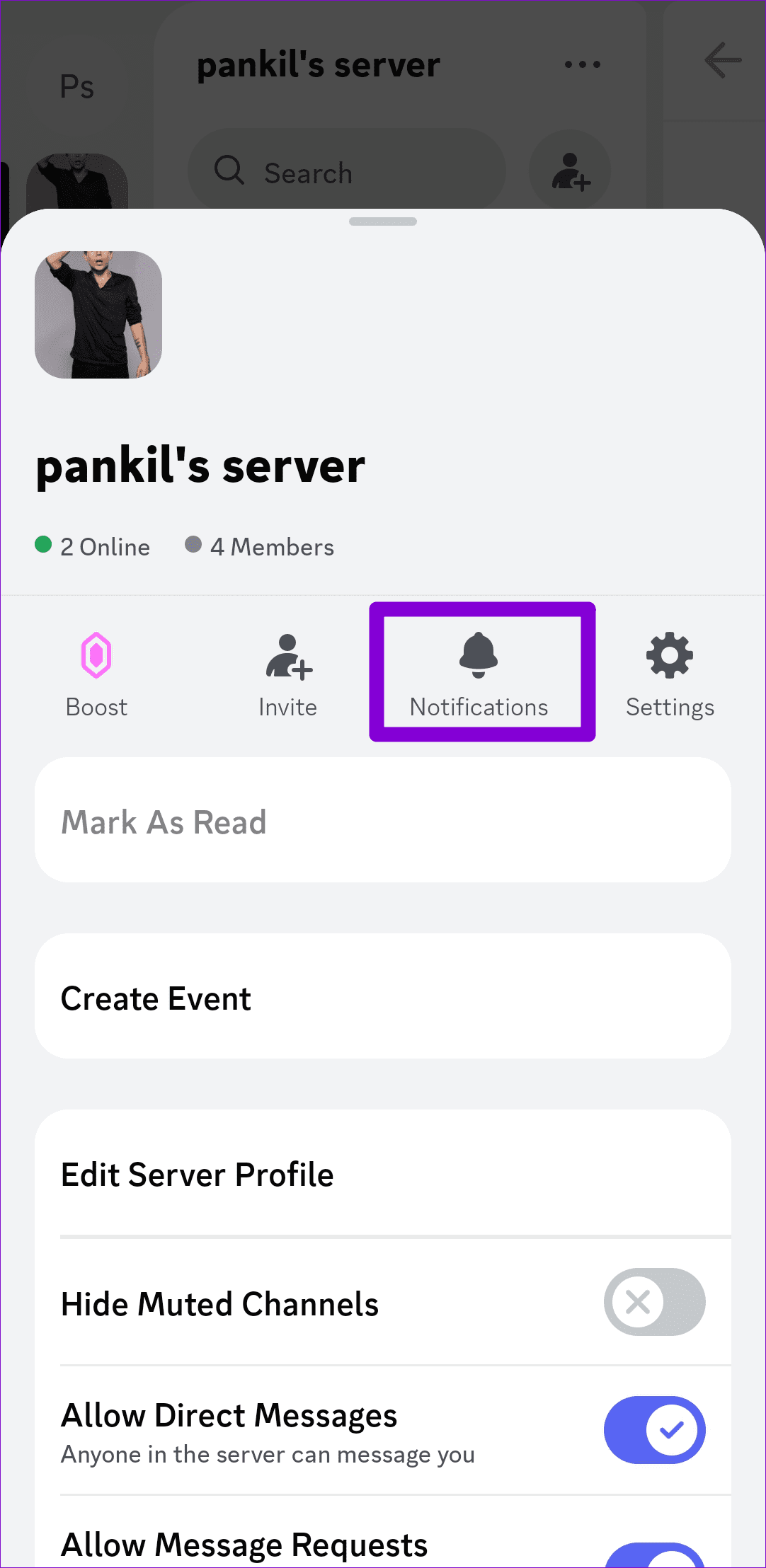
Schritt 3: Tippen Sie oben auf die Option zum Aufheben der Stummschaltung und wählen Sie dann die Option „Alle Nachrichten“.
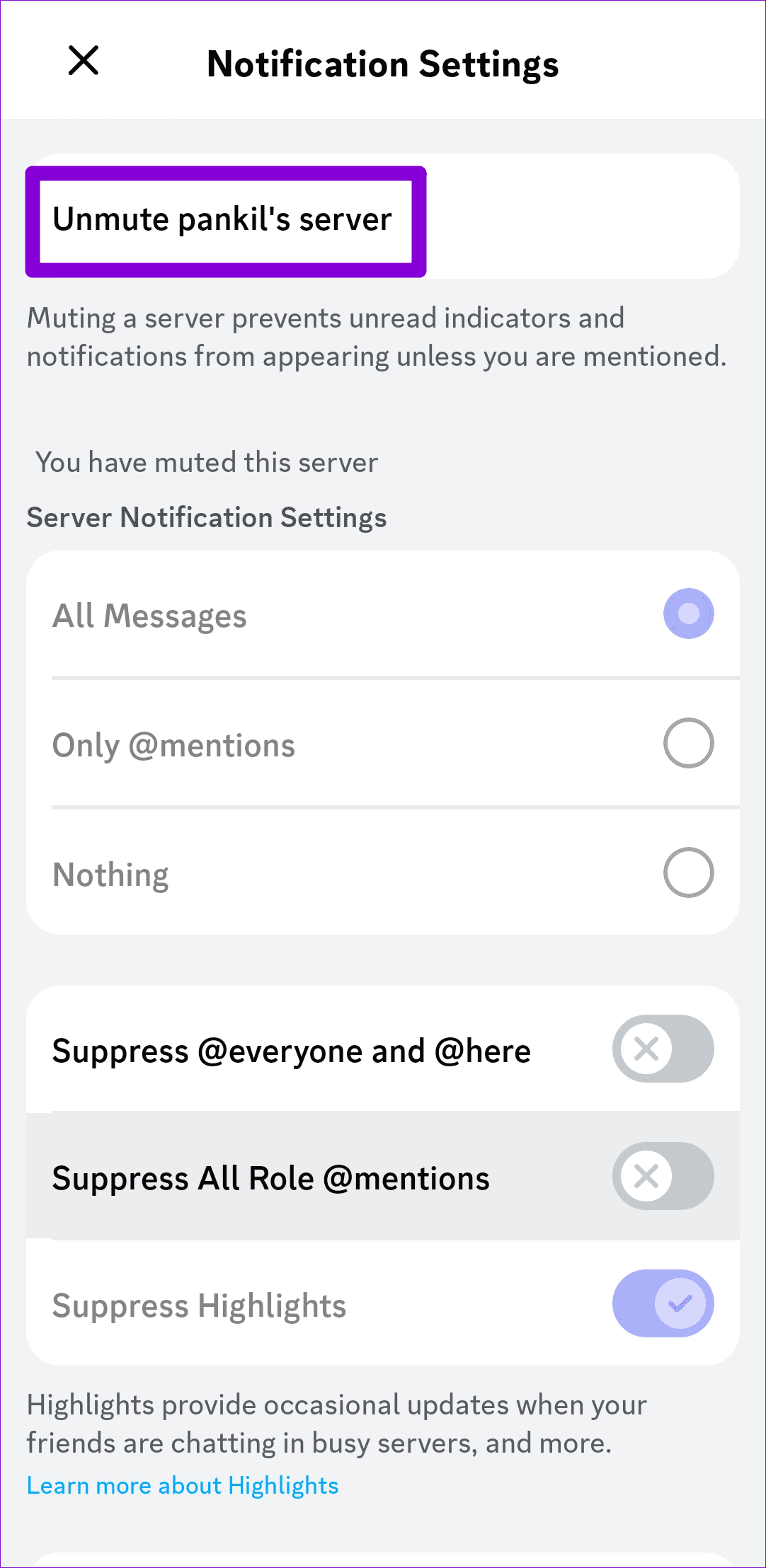
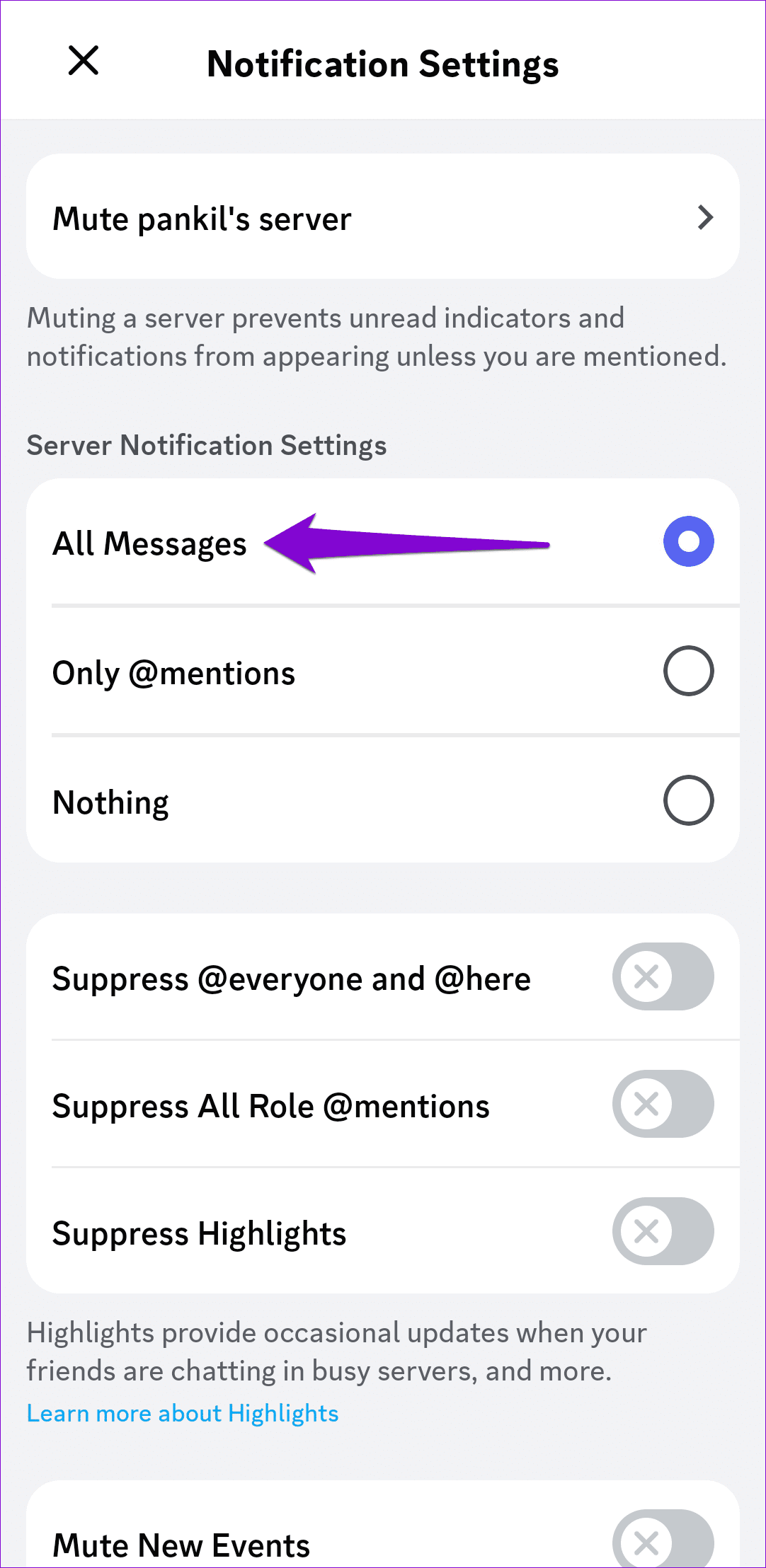
Sendet die Discord-App keine Benachrichtigungen für Ihre DMs? In diesem Fall müssen Sie möglicherweise die Stummschaltung aufheben. Öffnen Sie dazu die Discord-App und wechseln Sie zum Tab „Nachrichten“. Ihre stummgeschalteten Konversationen sollten ausgegraut erscheinen. Drücken Sie lange auf einen Chat und wählen Sie „Stummschaltung für Konversation aufheben“, um Benachrichtigungen zu erhalten.
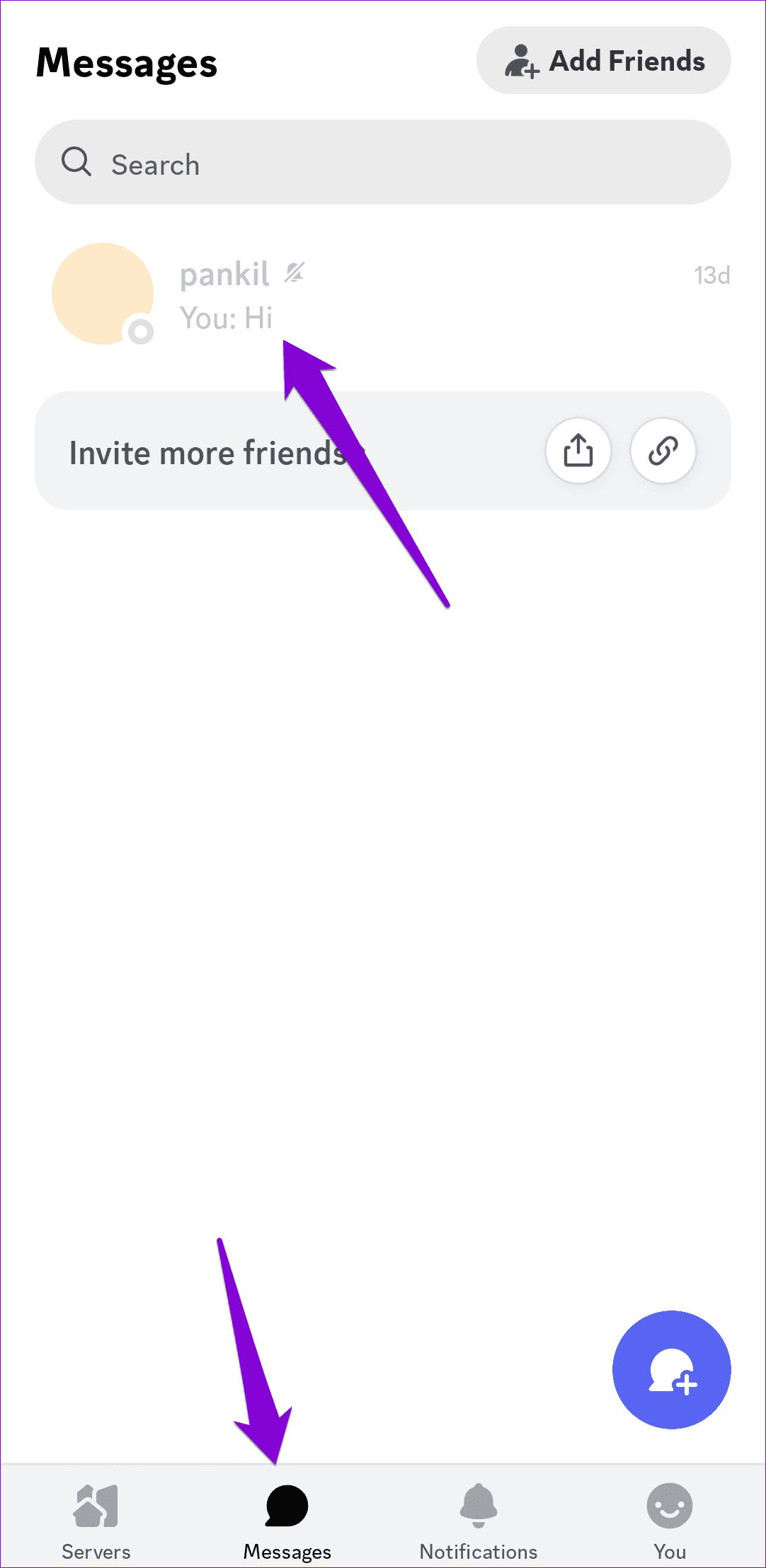
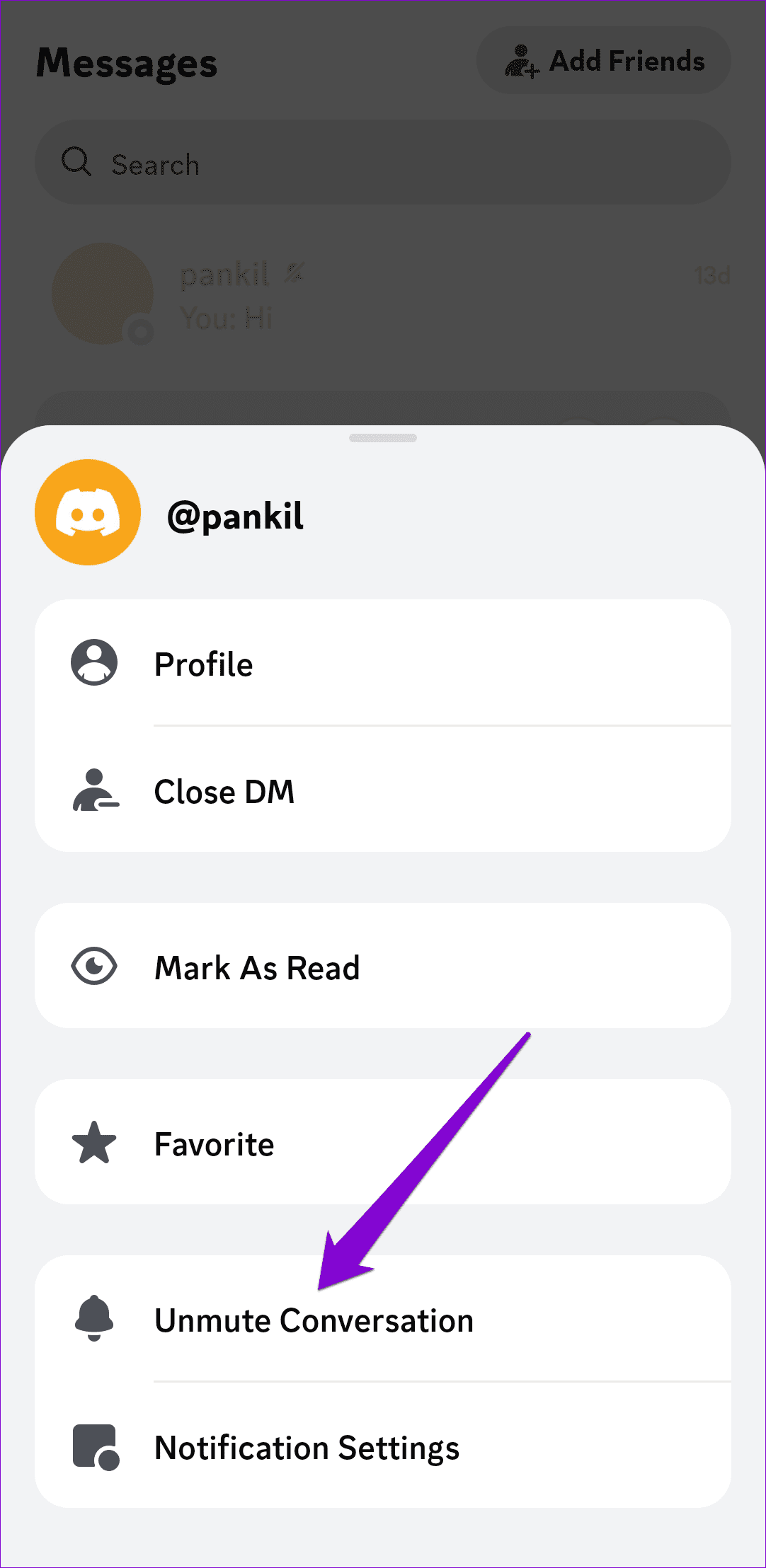
Wiederholen Sie diesen Vorgang, um die Stummschaltung aller Gespräche aufzuheben und zu prüfen, ob das Problem weiterhin besteht.
Unter iOS können Sie die Berechtigung für mobile Daten für jede App einzeln aktivieren oder deaktivieren. Wenn Sie der Discord-App versehentlich den mobilen Datenzugriff verweigert haben, funktionieren Benachrichtigungen nicht, wenn Sie kein WLAN verwenden.
Um dies zu vermeiden, müssen Sie die Berechtigung für mobile Daten für Discord mit den folgenden Schritten aktivieren:
Schritt 1: Öffnen Sie die Einstellungen-App auf Ihrem iPhone.
Schritt 2: Scrollen Sie nach unten, tippen Sie auf Discord und aktivieren Sie den Schalter neben „Mobile Daten“.

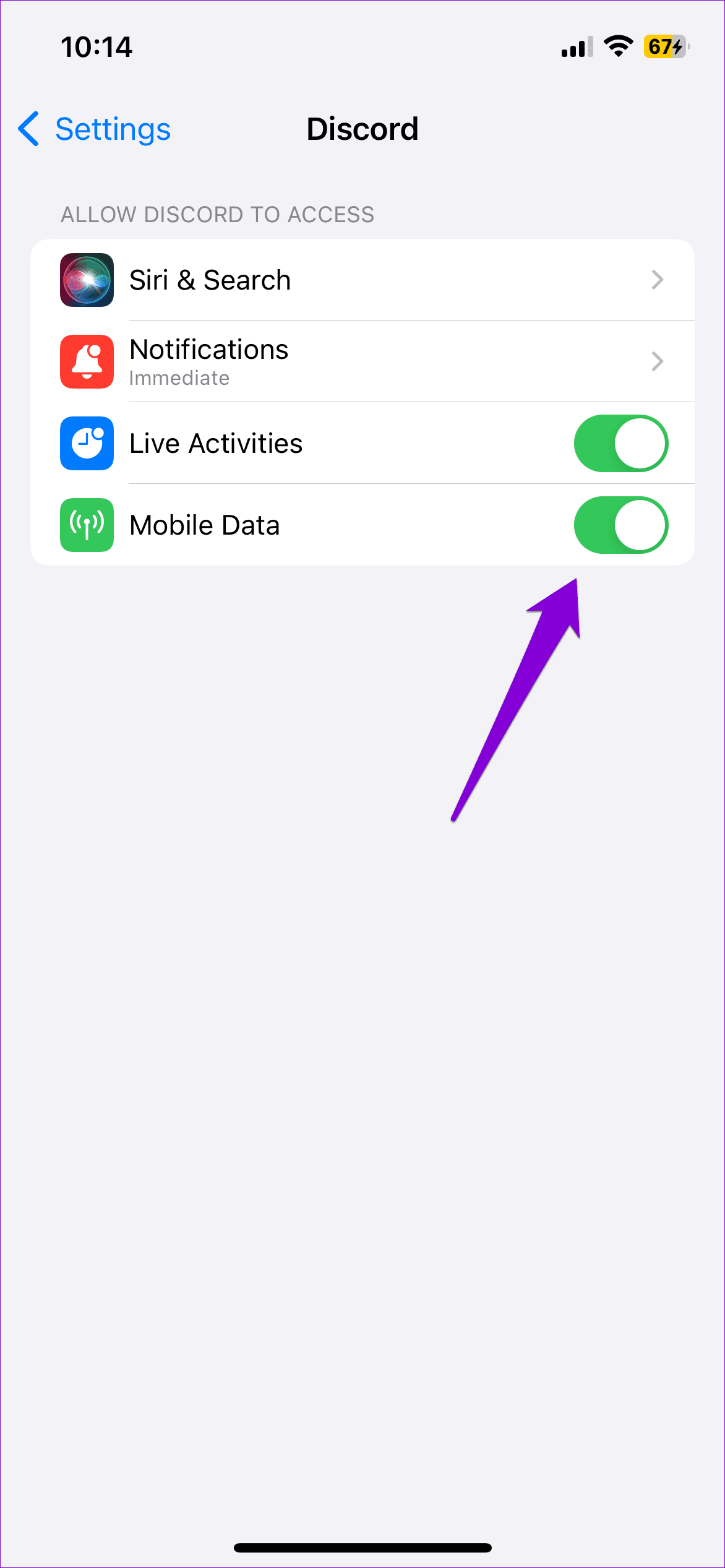
Ein weiterer Grund, warum Sie möglicherweise keine Discord-Benachrichtigungen auf Ihrem Telefon erhalten, besteht darin, dass die App nicht im Hintergrund arbeiten darf. Hier erfahren Sie, wie Sie das ändern können.
Schritt 1: Drücken Sie lange auf das Discord-App-Symbol und tippen Sie im daraufhin angezeigten Menü auf das Infosymbol.

Schritt 2: Gehen Sie zu „Mobile Daten“ und aktivieren Sie die Schalter neben „Datennutzung im Hintergrund zulassen“ und „Datennutzung zulassen, während der Datensparmodus aktiviert ist“.

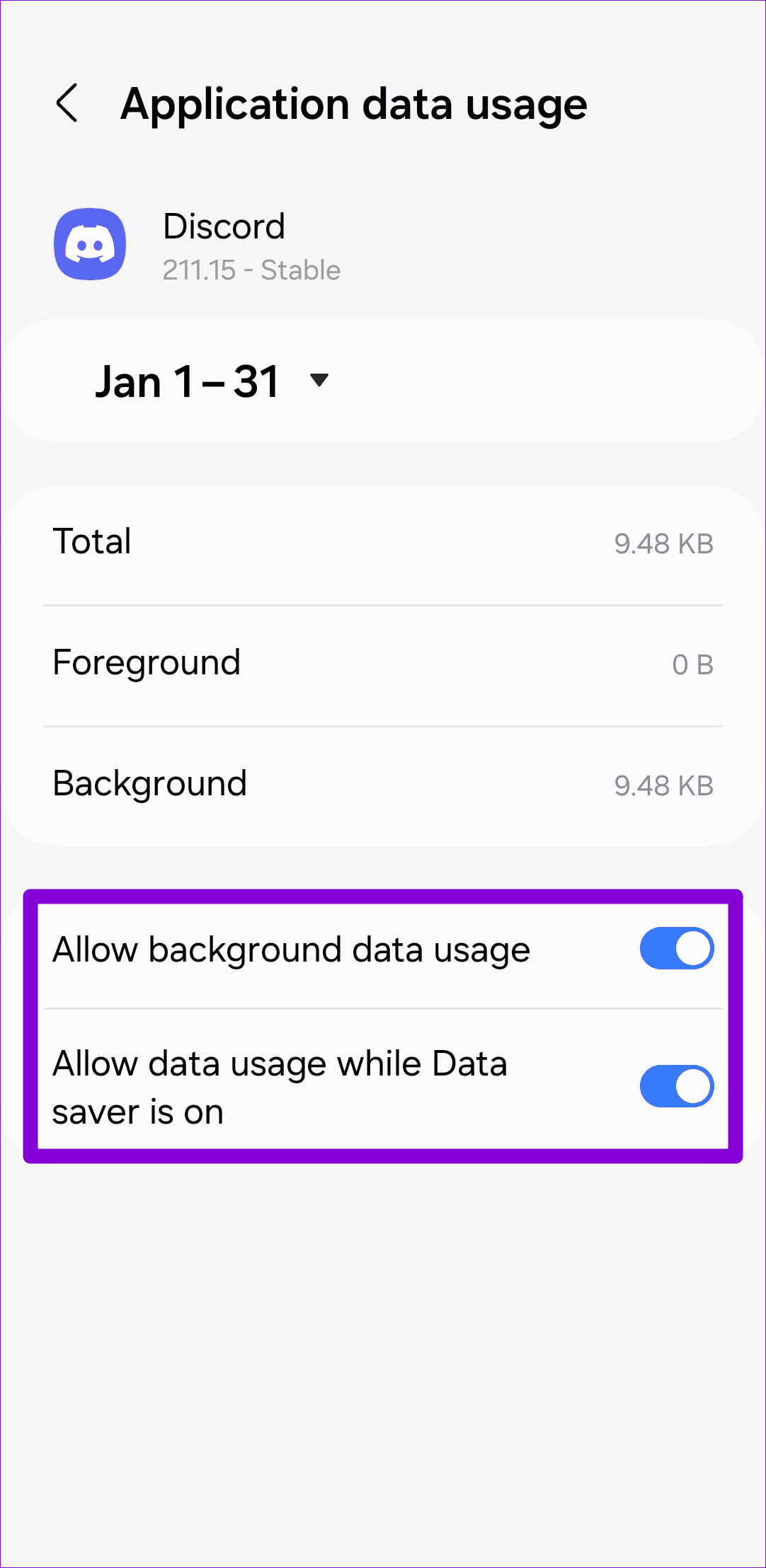
Schritt 3: Kehren Sie zur App-Infoseite zurück und tippen Sie auf Akku. Wählen Sie dann im folgenden Menü „Optimiert“ oder „Uneingeschränkt“ aus.
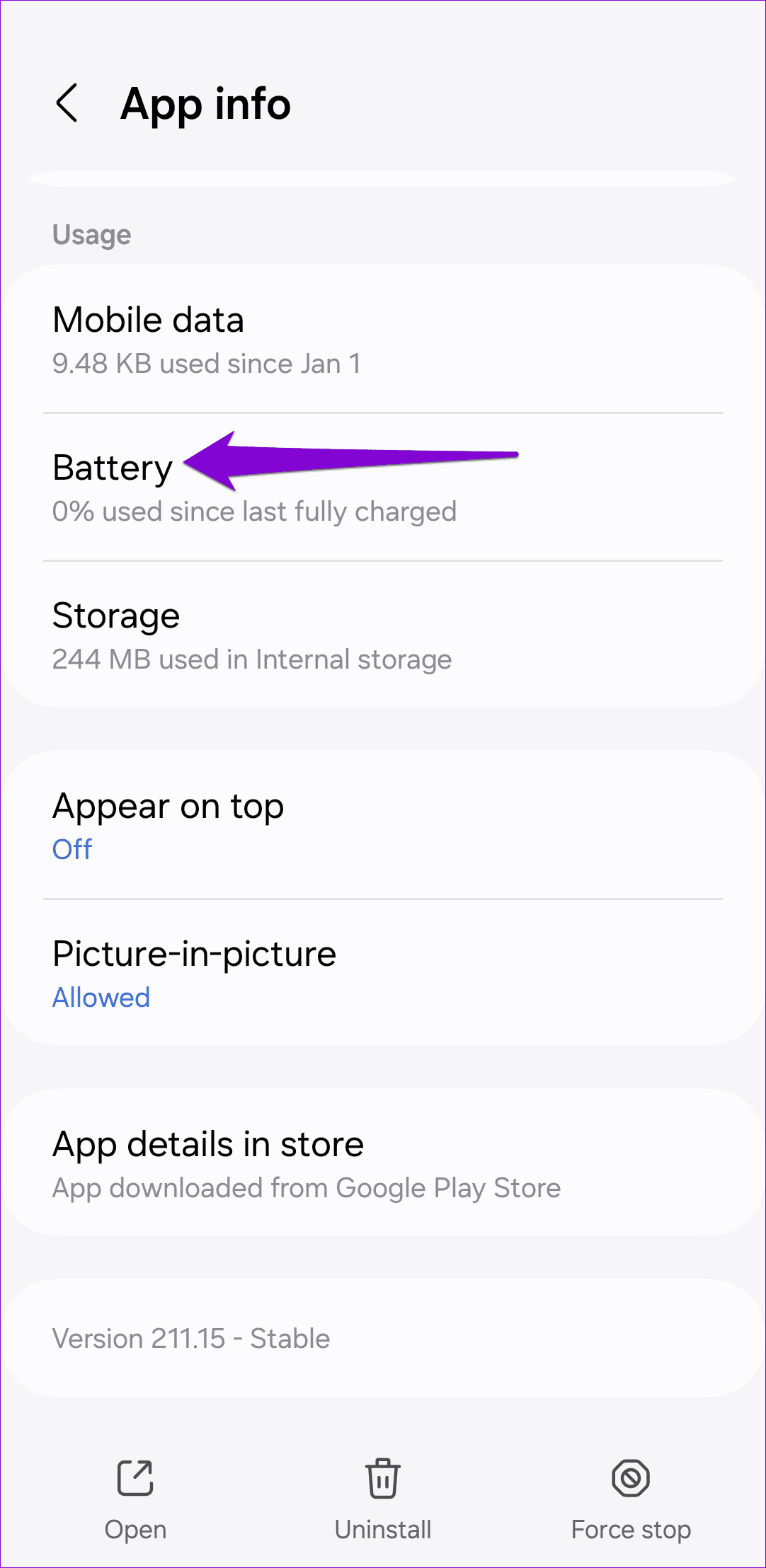
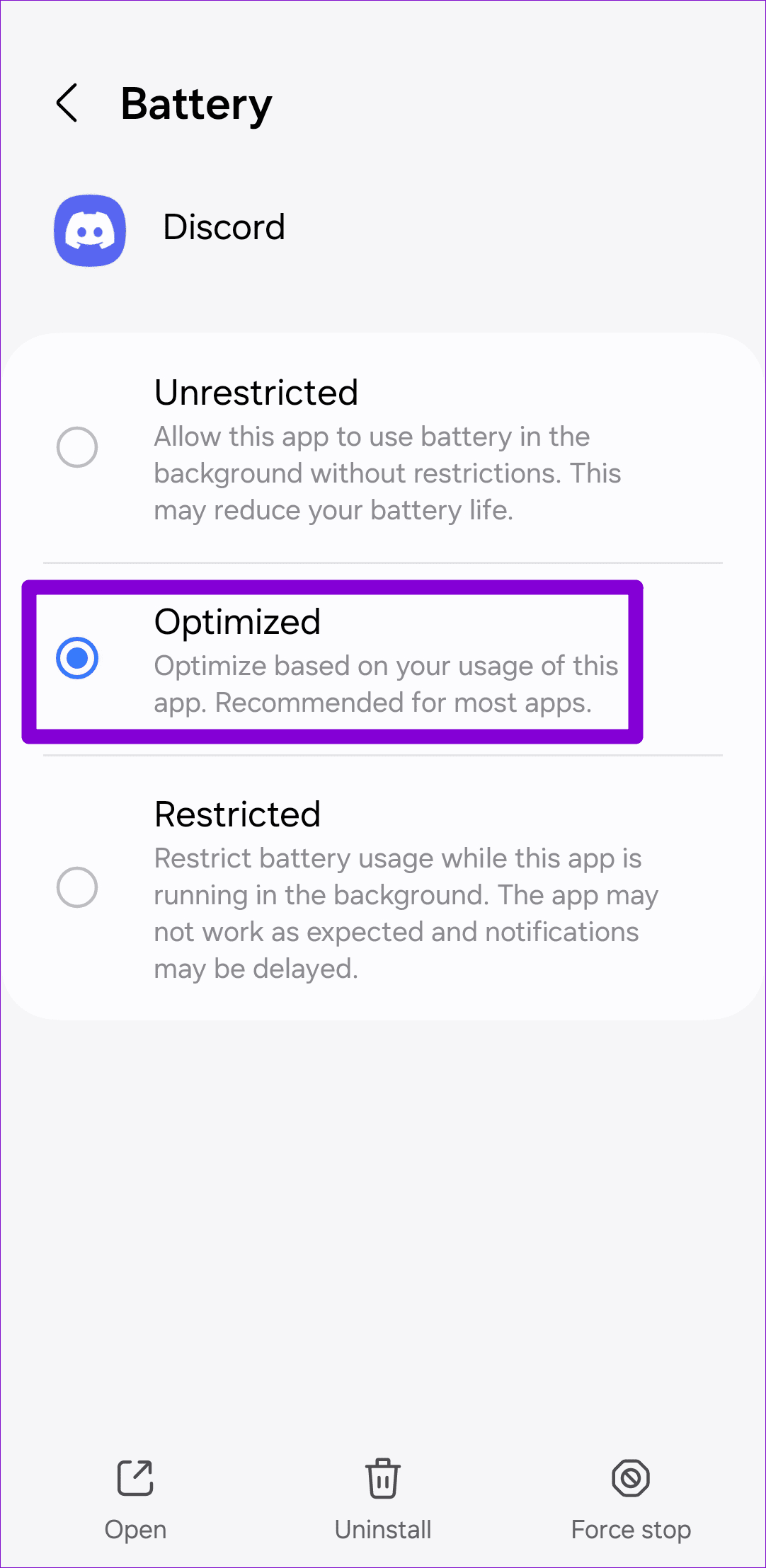
7. Schließen Sie die Discord-App auf Ihrem PC
Wenn Sie Discord auf Ihrem Computer geöffnet haben, werden Benachrichtigungen möglicherweise zuerst dort und nicht auf Ihrem Telefon angezeigt. Dies kann den falschen Eindruck erwecken, dass die Discord-App auf Ihrem Android oder iPhone keine Benachrichtigungen sendet. Um dies zu vermeiden, schließen Sie einfach die Discord-App oder den Browser-Tab auf Ihrem PC und prüfen Sie, ob das hilft.
Manchmal können vorübergehende Störungen in der Discord-App dazu führen, dass Benachrichtigungen nicht mehr funktionieren. In den meisten Fällen können Sie solche Probleme beheben, indem Sie die Discord-App auf Ihrem Android oder iPhone neu starten.
Um das Schließen von Discord auf Android zu erzwingen, drücken Sie lange auf das App-Symbol und tippen Sie auf das Info-Symbol. Tippen Sie unten auf die Option Stopp erzwingen.

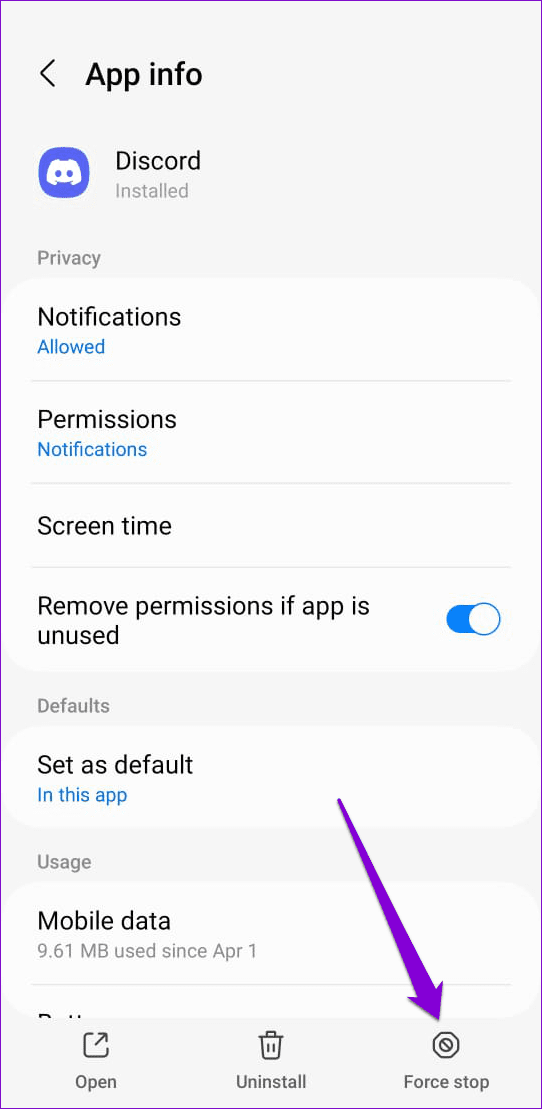
Wischen Sie auf dem iPhone vom unteren Bildschirmrand nach oben (oder tippen Sie zweimal auf die Schaltfläche „Startbildschirm“), um den App-Umschalter aufzurufen. Suchen Sie die Discord-App und wischen Sie nach oben, um sie zu schließen.
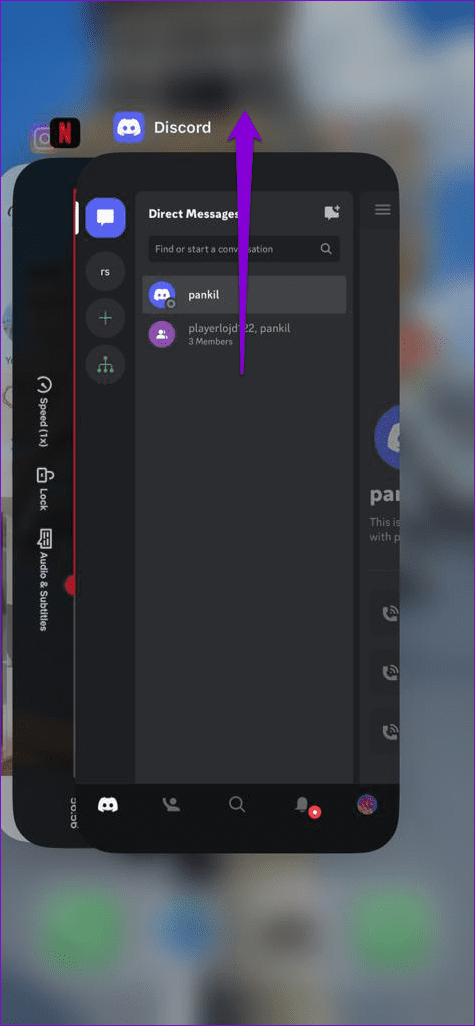
Wenn Sie den „Bitte nicht stören“ -Modus aktivieren, deaktiviert Ihr Android oder iPhone Benachrichtigungen von Apps, einschließlich Discord. Daher ist es am besten, es auszuschalten.
Öffnen Sie unter Android die Einstellungen und gehen Sie zu Benachrichtigungen > Nicht stören. Deaktivieren Sie dann den Schalter neben „Nicht stören“.
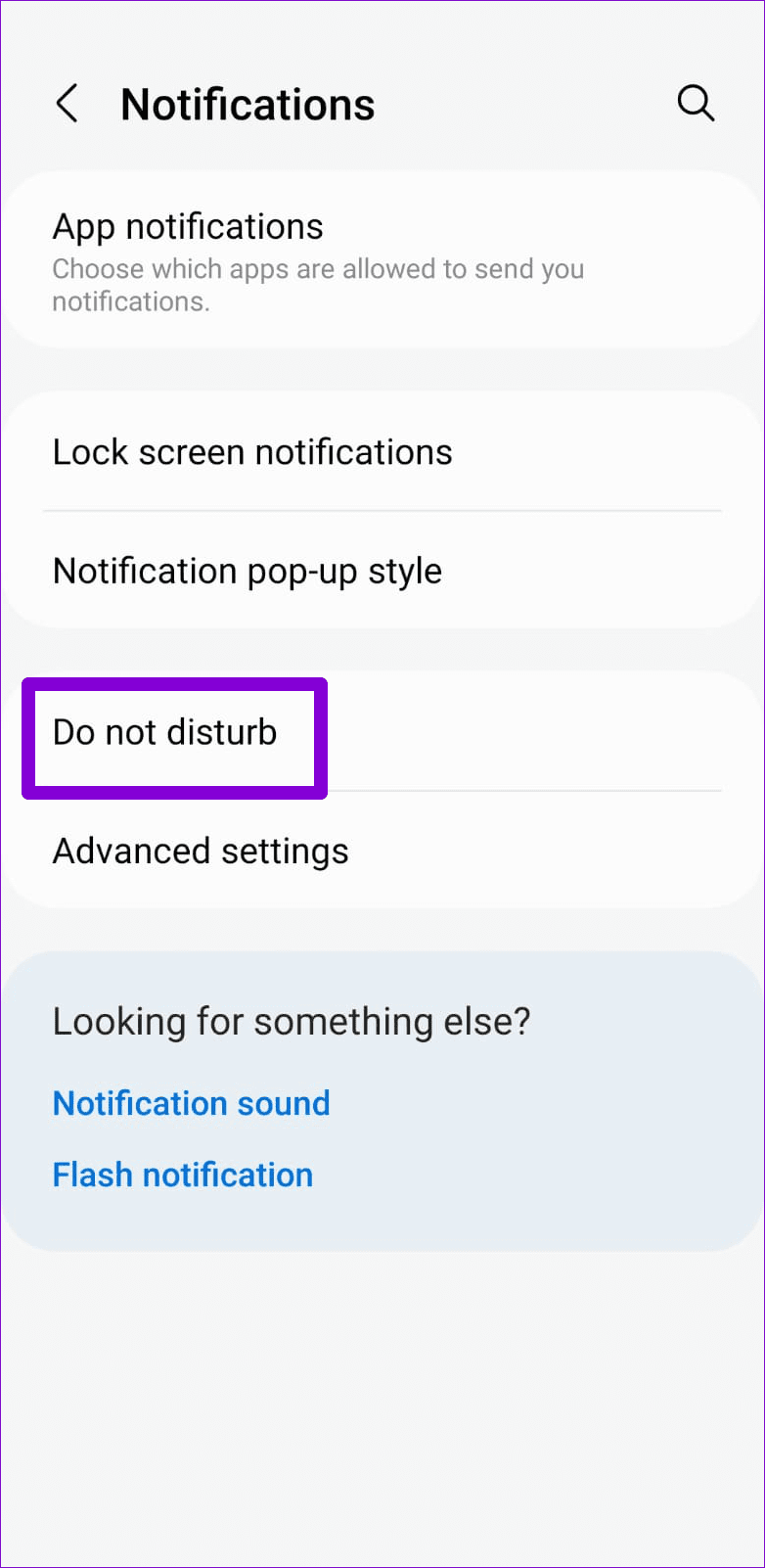
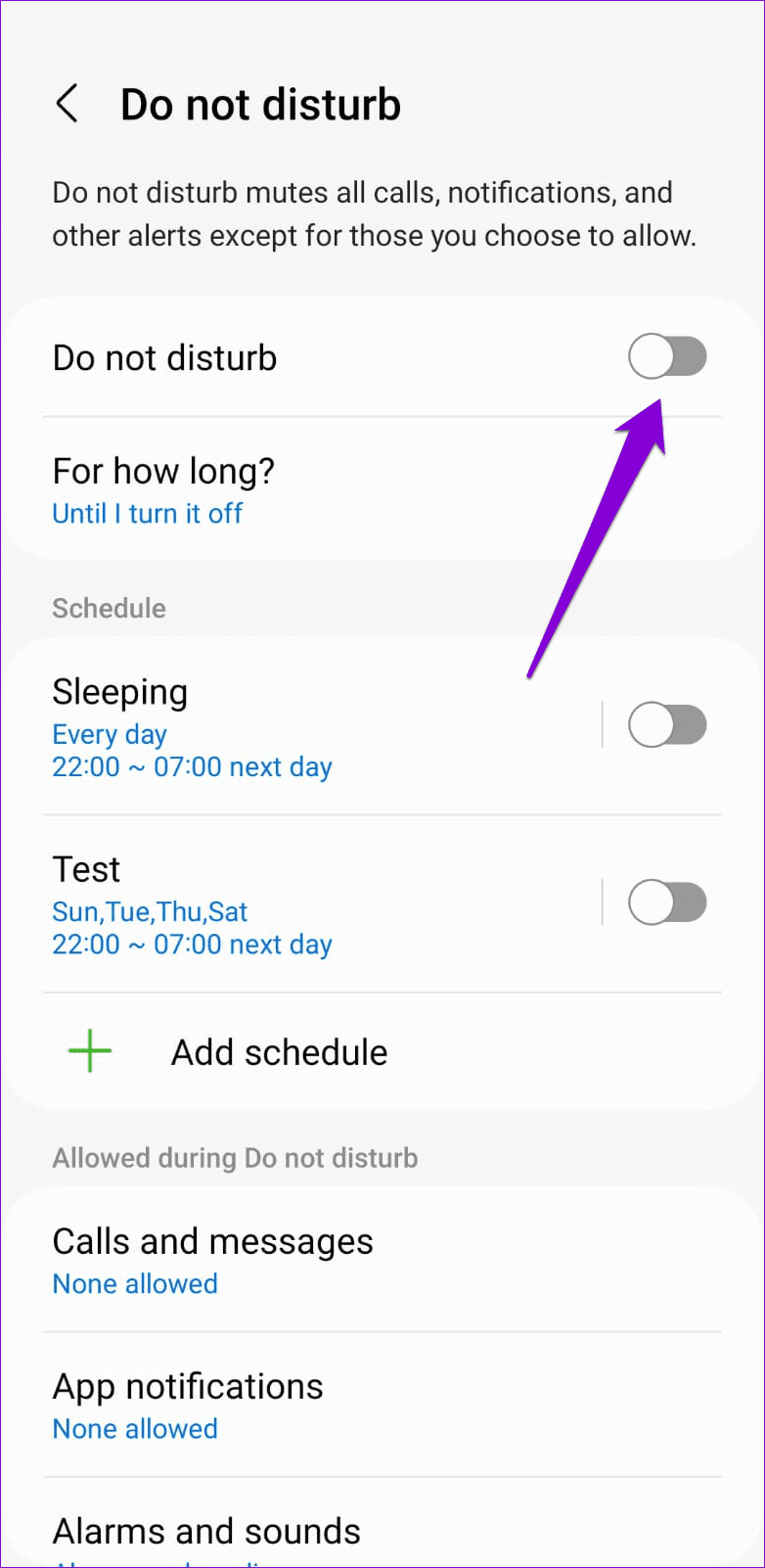
Wenn Sie ein iPhone haben, wischen Sie von der oberen rechten Ecke nach unten, um auf das Kontrollzentrum zuzugreifen, und tippen Sie auf das Halbmondsymbol, um den Modus „Nicht stören“ zu deaktivieren.
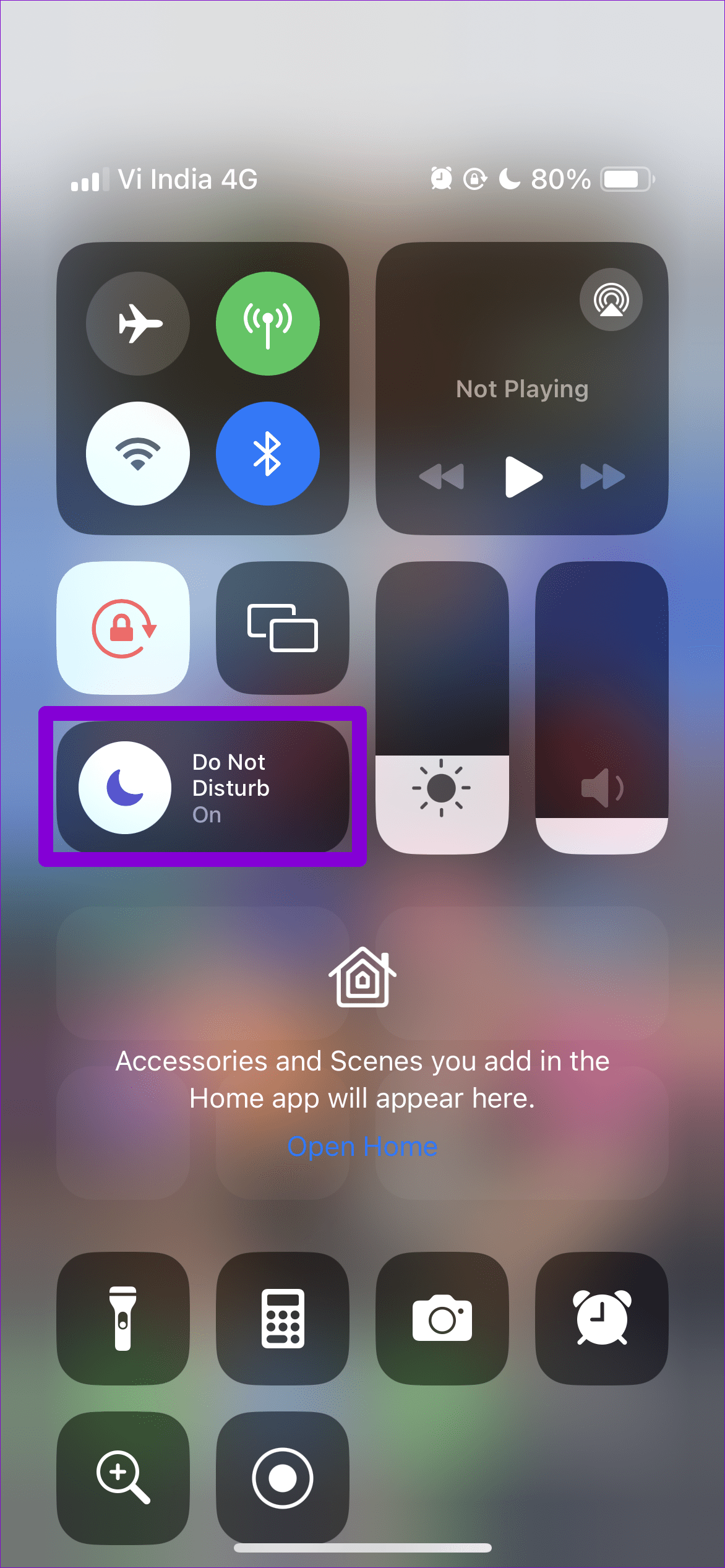
Auch das Ausführen einer veralteten Version der Discord-App kann solche Probleme verursachen. Daher ist es eine gute Idee, die Discord-App auf Ihrem Telefon zu aktualisieren, falls Sie dies noch nicht getan haben.
Wenn die Discord-App zu diesem Zeitpunkt immer noch keine Benachrichtigungen anzeigt, können Sie als letzten Ausweg versuchen, sie neu zu installieren. Dies hilft dabei, problematische App-Daten zu löschen und Benachrichtigungen wieder zum Laufen zu bringen.
Benachrichtigt werden
Solche Discord-Benachrichtigungsprobleme sollten Sie nicht dazu zwingen, die App ständig manuell zu überprüfen. Wenn Sie die oben genannten Lösungen durchgehen, sollte das zugrunde liegende Problem behoben werden und Discord-Benachrichtigungen auf Ihrem Android oder iPhone funktionieren.
Facebook-Geschichten machen viel Spaß. Hier erfahren Sie, wie Sie eine Story auf Ihrem Android-Gerät und Computer erstellen können.
Erfahren Sie, wie Sie nervige automatisch abspielende Videos in Google Chrome und Mozilla Firefox mit diesem Tutorial deaktivieren.
Lösen Sie ein Problem, bei dem das Samsung Galaxy Tab S8 auf einem schwarzen Bildschirm feststeckt und sich nicht einschalten lässt.
Möchten Sie E-Mail-Konten auf Ihrem Fire-Tablet hinzufügen oder entfernen? Unser umfassender Leitfaden führt Sie Schritt für Schritt durch den Prozess und macht es schnell und einfach, Ihre E-Mail-Konten auf Ihrem Lieblingsgerät zu verwalten. Verpassen Sie nicht dieses unverzichtbare Tutorial!
Ein Tutorial, das zwei Lösungen zeigt, wie Sie dauerhaft verhindern können, dass Apps beim Start auf Ihrem Android-Gerät gestartet werden.
Dieses Tutorial zeigt Ihnen, wie Sie eine SMS von einem Android-Gerät mit der Google Nachrichten-App weiterleiten.
Haben Sie ein Amazon Fire und möchten Google Chrome darauf installieren? Erfahren Sie, wie Sie Google Chrome über eine APK-Datei auf Kindle-Geräten installieren können.
So aktivieren oder deaktivieren Sie die Rechtschreibprüfung in Android OS.
Erfahren Sie verschiedene Methoden, um Apps auf dem Amazon Fire Tablet herunterzuladen und zu installieren, indem Sie diesem mühelosen und schrittweisen Leitfaden folgen!
Als Samsung seine neue Reihe von Flaggschiff-Tablets vorstellte, gab es viel Aufregung. Das Galaxy Tab S9 und S9+ bieten nicht nur die erwarteten Upgrade







